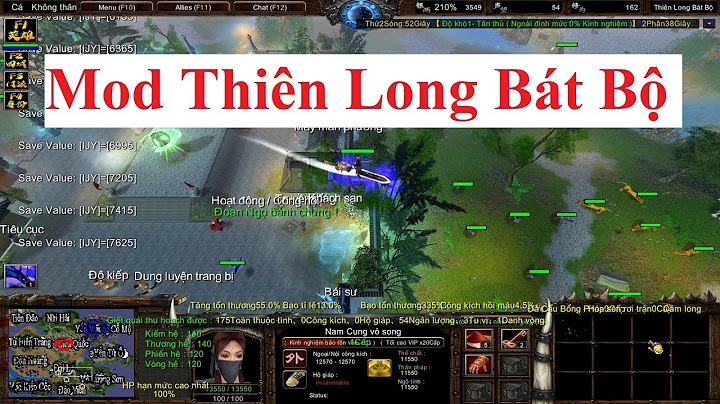Bạn đã biết cách xóa gạch đỏ trong word 2013, 2016, 2010, 2007 và 2003 hay chưa? Ở bài viết này, sửa laptop Đà Nẵng Techcare sẽ bật mí đến các bạn cách xóa gạch đỏ trong word đối với mỗi phiên bản. Hãy cùng tham khảo bên dưới nhé! Show
Dấu gạch chân đỏ trong Word là gì?Thường, người sử dụng có thể nghĩ rằng dấu gạch chân màu đỏ dưới các từ là kết quả của lỗi chính tả; tuy nhiên, điều này thực sự là một tính năng tích hợp sẵn trong Word. Tính năng này được thiết kế để giúp người dùng kiểm tra và báo cáo lỗi chính tả. Điều đáng chú ý là, ngay cả khi bạn viết tiếng Việt đúng chính tả, dấu gạch chân màu đỏ vẫn xuất hiện. Điều này là do chế độ kiểm tra chính tả của Word được cấu hình cho ngôn ngữ tiếng Anh. Một ví dụ minh họa là có thể quan sát ảnh minh họa dưới đây. Dấu gạch chân màu đỏ trong Word chỉ xuất hiện khi viết bằng tiếng Việt, trong khi khi viết bằng tiếng Anh, dấu gạch chân này không xuất hiện.  Dấu gạch chân đỏ trong Word là gì? Vì vậy, tắt gạch chân đỏ trong word khi gõ tiếng Việt. Các bạn hãy tắt tính năng này đi là được. Vậy cách xóa gạch đỏ trong word được thực hiện như thế nào? Cùng theo dõi những thông tin chia sẻ dưới đây đến từ Sửa laptop Đà Nẵng Techcare để có câu trả lời nhé! Xem thêm: Cách chuyển CAD sang Word đơn giản nhất hệ mặt trời Đối với phiên bản Word 2003 thì thao tách bỏ dấu gạch đỏ trong word sẽ được thực hiện như sau: Bước 1: Trước tiên, bạn hãy vào mục Tools ở trên thanh menu. Tiếp theo, bạn chọn vào Options.  Bước 2: Bạn hãy di chuyển đến mục Spelling & Grammar rồi tích bỏ tại dòng Check spelling as you type. Như vậy là các bạn đã thực hiện xóa gạch đỏ trong word 2003 một cách thành công.  Xem thêm: Tạo Background trong Word Xóa gạch đỏ trong word 2010, 2007Bước 1: Cũng tương tự như cách bỏ gạch đỏ trong word 2003 ở trên. Đối với phiên bản Word 2010, 2007 này thì bạn vẫn tiếp tục vào File trên thanh Menu.  Bước 2: Sau đó, bạn hãy vào Options để tiến hành truy cập vào Word Options.  Bước 3 : Khi cửa sổ Word Options xuất hiện, bạn chọn Proofing. Tiếp theo, bạn hãy di chuyển đến dòng Check spelling as you type rồi bỏ dấu tích đi.  Lúc này, bạn trở lại word thì sẽ thấy quá trình bỏ gạch đỏ trong word 2010, 2007 đã được hoàn tất. Xem thêm: Cách xoay chữ trong word Cách xóa bỏ gạch đỏ trong word 2016, 2013Bước 1: Để tiến hành bỏ gạch đỏ trong word 2016, 2013. Các bạn hãy nhấn vào mục File ngay trên thanh menu.  Bước 2: Tiếp theo, để truy cập vào Word Options thì bạn chỉ cần chọn vào Options.  Bước 3: Tại cửa sổ Word Options, bạn hãy nhấn chọn vào mục Proofing.  Trong Proofing, bạn tiếp tục di chuyển đến dòng chữ When correcting spelling and grammar in Word (Có nghĩa là Khi sửa lỗi chính tả và ngữ pháp trong Word). Tại mục này, sẽ có tất cả bốn dòng mà bạn có thể tích dấu, đó là:
Tiếp theo, bạn hãy di chuyển đến mục Check spelling as you type rồi bỏ dấu ở trước đi. Như vậy, khi quay trở lại word bạn sẽ thấy việc tắt gạch chân đỏ trong word 2016, 2013 đã xong. Xem thêm: Chuyển file ảnh sang word không bị lỗi font Cách tắt gạch chân đỏ trong Word trên điện thoạiTính năng kiểm tra lỗi chính tả sẽ được áp dụng đối với Office trên điện thoại. Nếu bạn muốn tắt gạch đỏ trong word trên điện thoại, hãy thực hiện theo các thao tác như sau: Cách tắt gạch chân đỏ trong word trên điện thoại AndroidĐể ngừng hiển thị dấu gạch chân màu đỏ trong Word trên điện thoại Android, trước hết, bạn cần bấm vào biểu tượng “Chỉnh sửa”. Tiếp theo, điều hướng tới mục “Xem lại” và sau đó chọn “Chính tả”. Như vậy, bạn đã thành công trong việc tắt tính năng kiểm tra chính tả.  Cách tắt gạch chân đỏ trong word trên điện thoại Android Cách tắt gạch chân đỏ trong word trên điện thoại iOSĐể tắt chức năng hiển thị dấu gạch chân màu đỏ trong Word trên điện thoại iOS, bạn thực hiện các bước sau:
Sau khi bạn đã thực hiện đầy đủ các bước, hãy quay lại văn bản và kiểm tra xem dấu gạch chân màu đỏ trong Word đã được tắt chưa. Đây là hướng dẫn đơn giản để loại bỏ dấu gạch chân đỏ trong Word trên điện thoại iOS. Hy vọng rằng thông tin này từ Sửa laptop Đà Nẵng Techcare sẽ giúp bạn giải quyết vấn đề của mình.  Cách tắt gạch chân đỏ trong word trên điện thoại iOS Sau khi đã thực hiện hoàn tất những thao tác trên đây. Bạn hãy quay lại văn bản và kiểm tra xem gạch chân đỏ trong word đã được tắt hay chưa nhé! Trên đây là hướng dẫn cách xóa gạch đỏ trong word 2016, 2013, 2010, 2007 và 2003 đơn giản. Hy vọng với những chia sẻ từ sửa chữa laptop Đà Nẵng Techcare này sẽ giúp các bạn giải quyết được những vấn đề của mình nhé! Làm sao để không có gạch đỏ trong Word?Bước 1: Tại giao diện chính của Word 2016 - 2019 bạn nhấn chọn mục File ở góc trái trên cùng màn hình, sau đó nhấn chọn mục Options. Bước 2: Tại mục Proofing trong Word Options, bạn bỏ tick dấu check ở ô Check spelling as you type trong mục When correcting spelling and grammar in Word. Bước 3: Nhấn OK để hoàn tất. Làm sao để xóa gạch ngang trong Word?Bước 1: Tô chọn các dòng có chứa đường gạch ngang muốn xóa \> Chọn thẻ Design. Bước 2: Đi đến mục Page Background > Chọn Page Border. Ở hộp thoại Borders and Shading > Chọn thẻ Borders > Trong phần Setting > Chọn None > Nhấn OK để xóa đường gạch ngang trong Word. Khi copy văn bản trên web về Word bị gạch chân màu đen làm sao xóa?Cách xử lí : Nếu bạn copy trên mạng xuống word thì để bỏ đươc cái gạch dưới thì bạn bôi đen vào cái gạch dưới, và vào phần edit của liên kết xóa bỏ liên kết vì phần gạch dưới đó là liên kết. Gạch chân màu xanh trong Word là gì?Chức năng này là công cụ kiểm tra chính tả và ngữ pháp khi bạn soạn thảo một văn bản bằng tiếng Anh. Do vậy, khi bạn soạn thảo tiếng Việt thì sẽ xuất hiện các gạch đỏ, gạch xanh hình sóng bên dưới chữ bạn gõ vào. Gạch đỏ là báo lỗi chính tả (Spelling errors), gạch xanh là báo lỗi ngữ pháp (Grammar errors). |